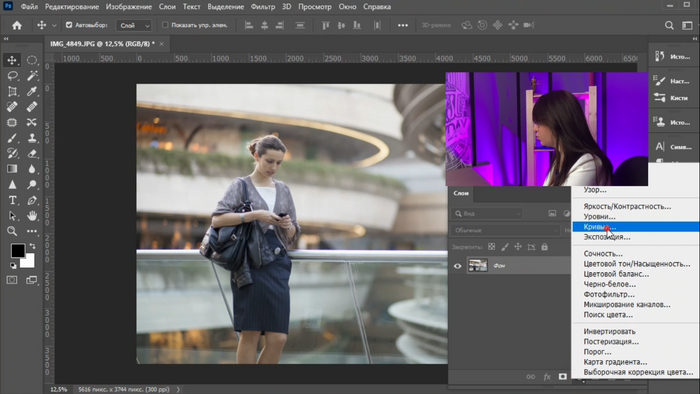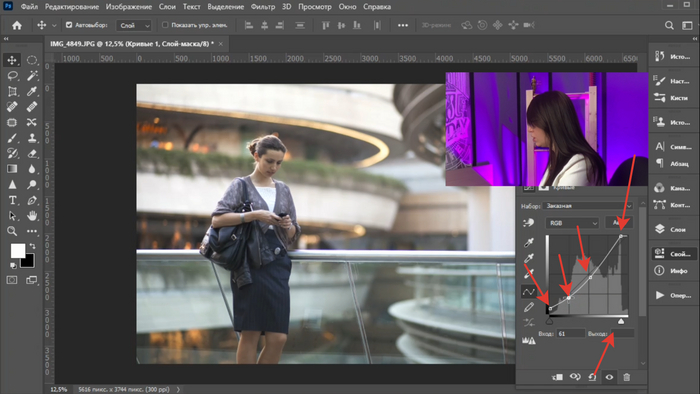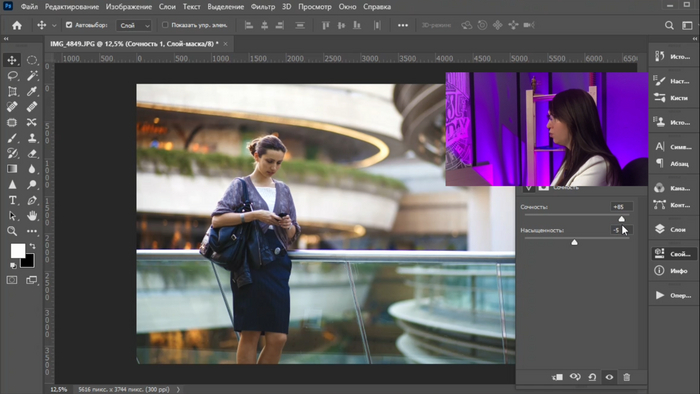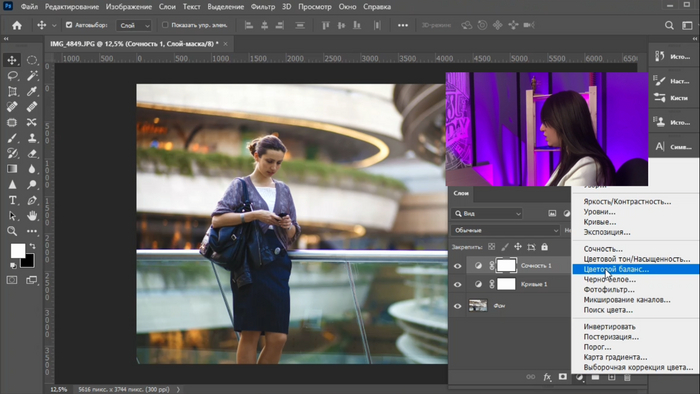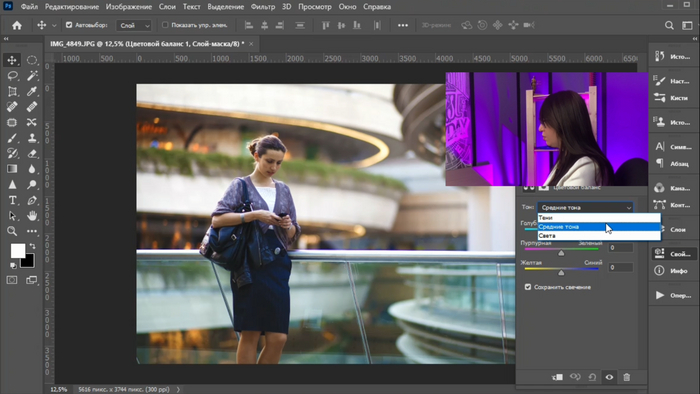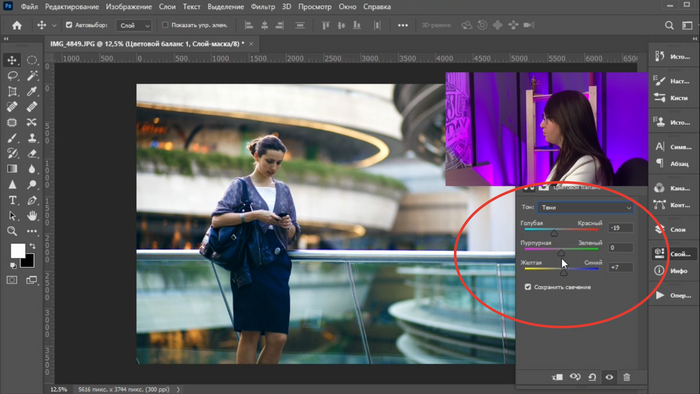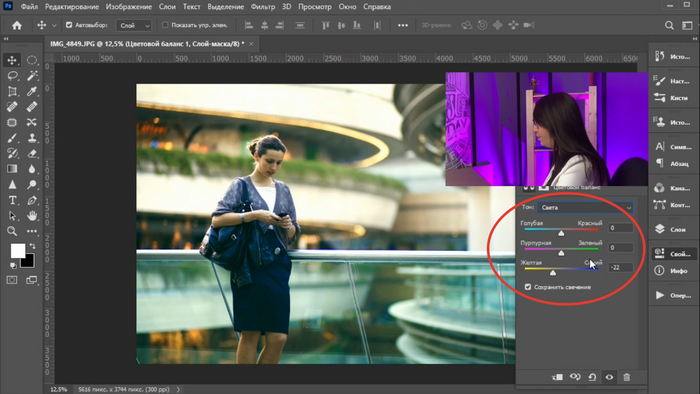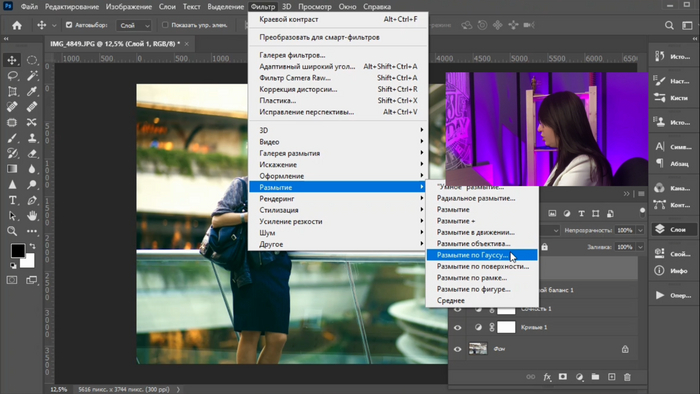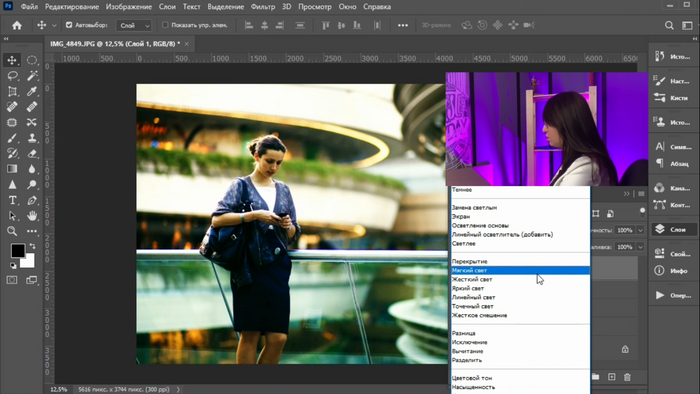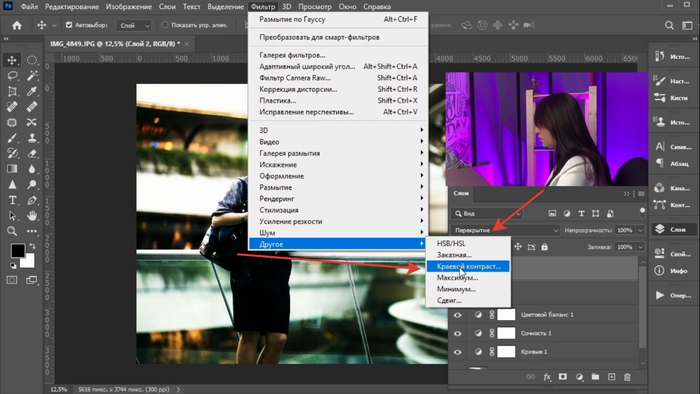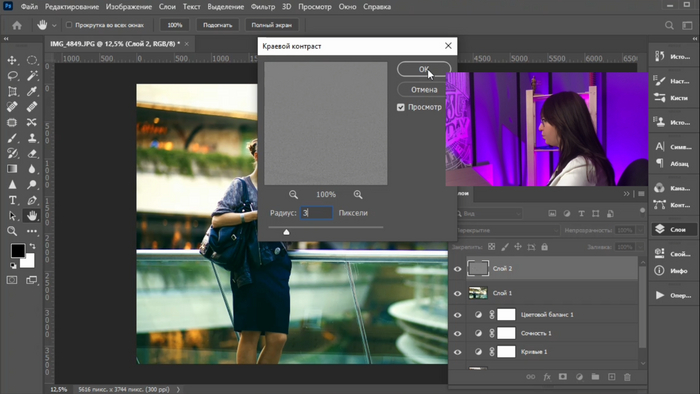Ретушь кожи | Уроки Photoshop | Цветокоррекция
Быстрый способ создать киношную цветокоррекцию в Photoshop, который позволит сделать ваше фото более насыщенным и ярким.
Вы сможете создать киношную цветокоррекцию вашего фото.
Приступим!
Для начала выбираем корректирующий слой "Кривые"
Настраиваем его таким образом
Далее выбираем корректирующий слой "Сочность"
Картинку нужно сделать более контрастной, чем насыщенной. Поэтому сочность выкручиваем практически на максимум
Далее работаем на корректирующем слое " Цветовой баланс"
Здесь мы можем отдельно добавлять цвета в тени, средние тона и света
Чтобы сделать картинку более контрастной нажимаем ctrl+shift+alt+E и создаем объединенный слой из всех предыдущих.
Выбираем Фильтр-Размытие-Размытие по Гаусу и размываем не сильно, только чтобы контуры размылись. Где-то от 5 до 15 радиус размытия.
Меняем режим наложения слоя на " Мягкий свет" и регулируем непрозрачность слоя.
Осталось добавить резкости на фотографию
Делаем дубликат слоя. Зажимаем клавиши Shift+Ctrl+Alt+U. Фото становится черно-белым. Меняем режим наложения слоя на " Перекрытие". Фильтр - Другое - Краевой контраст
Вот такой результат у нас должен получится
Более подробно вы можете посмотреть процесс ретуши в моем видео
Всем спасибо за внимание. До встречи на новых уроках!